ASUS Aura Syncが動作しない:修正方法と主な原因
 ASUS AuraはコンピュータのLEDライトを制御するための優れたソフトウェアですが、多くのユーザーがASUS Auraが動作しなくなったと報告しています。
ASUS AuraはコンピュータのLEDライトを制御するための優れたソフトウェアですが、多くのユーザーがASUS Auraが動作しなくなったと報告しています。
これは問題になる可能性があり、今日の記事ではこの問題を詳しく見て、根本的な解決方法をお教えします。
なぜAura Syncが動作しないのか?
ASUS Auraが動作しない理由はいくつかありますが、最も一般的なのはインストールが破損していることです。
他の照明制御ソフトウェアがASUS Auraに干渉する可能性もあるため、問題を引き起こしていると思われる場合は、削除した方が良いでしょう。
ASUS Auraが動作しなくなった場合はどうすればよいですか?
1. ASUS Auraを再インストールする
- ASUS Auraの最新バージョンをダウンロードします。
- セットアップファイルを実行します。
- 以前のバージョンのASUS Auraが削除されます。
- セットアップファイルを再度実行してASUS Auraを再インストールします。
手動で再インストールすることもできます。手順は次のとおりです:
- 設定アプリを開き、アプリのセクションに移動します。
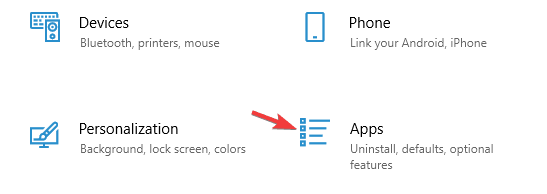
- 次のソフトウェアをアンインストールします:
- AURA
- AURA Service
- GALAX GAMER RGB
- Patriot Viper RGB
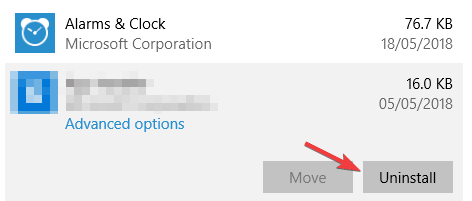
-
これらのアプリケーションを削除した後、次のディレクトリに移動します:
C:Program Files (x86) - LightingServiceディレクトリを見つけて削除します。
- 上記のすべてのアプリケーションとディレクトリを削除した後、ASUS Auraを再インストールします。
代わりに、プロフェッショナルなサードパーティ製アプリを使用することをお勧めします。アンインストールするだけでなく、残留物もクリーンにしてくれます。
手動でアプリを削除すると、目に見えないジャンクファイルがシステムに残り、時間とともにその速度や機能に影響を与えます。
⇒CCleanerを入手する
2. AsIOフォルダーのブロックを解除する
- ASUS Auraソフトウェアをアンインストールします。
C: Program Files (x86)Io**に移動します。- いくつかのAsIOフォルダーが表示されます。
- 最初のディレクトリを右クリックし、プロパティを選択します。
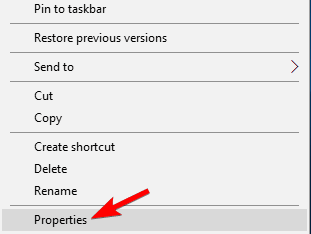
- ブロック解除オプションをチェックし、適用とOKをクリックして変更を保存します。
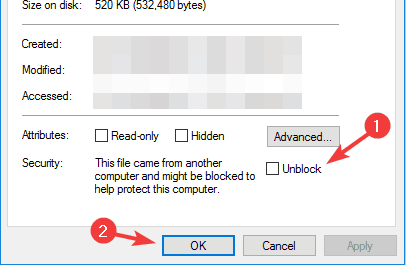
- すべてのASiOディレクトリについてこの手順を繰り返します。
- それを行った後、ASUS Auraを再インストールします。
いくつかのユーザーが、ASUS Auraのセットアップファイルをインストールする前にブロックを解除する必要があると報告しているので、それも試してみてください。
ASUS Auraは良いツールですが、ASUS Auraが動作しなくなった場合は、完全に再インストールを行い、問題を確実に解決してください。
過去にソフトウェアの問題について取り上げており、PCソフトウェアセクションで以前の記事をすべて見つけることができます。
ゲーマーの場合は、最新のゲームガイドや修正のために、ぜひゲームハブを訪れてください。













